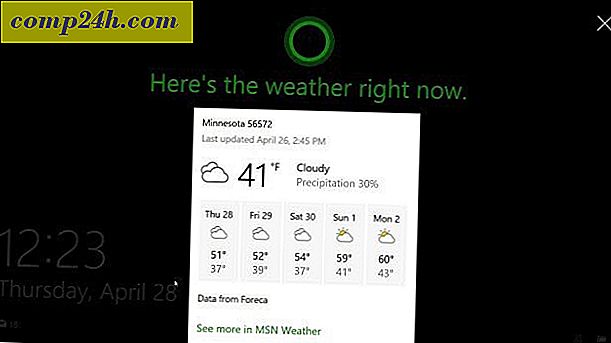Kuinka hallita WiFi-verkkoja Windows 7: ssä

Windows 7: n avulla Microsoft päivitti suuresti langattomien verkkojen käsittelyn. Jos pidät langattoman verkon valtavaa kasvua viiden viime vuoden aikana, on helppo ymmärtää, miksi tämä päivitys oli kenkä. Tämä groovy-opas näyttää sinulle köydet langattomien verkkojen hallitsemiseksi uusilla Windows 7: n muutoksilla.
Miten hallita langattomia verkkoja Windows 7: ssä
Jos sinulla on langaton verkkokortti, kuvake ilmestyy Windowsin järjestelmäalustalle. Voit napsauttaa tätä kuvaketta nähdäksesi käytettävissä olevat verkot ja käyttää nopeasti Verkko- ja jakamiskeskusta.

Verkko- ja jakokeskuksesta ensimmäinen pysäytys on langattoman verkon hallinta -näyttö. Pääset sinne napsauttamalla Hallitse langattomia verkkoja vasemmasta sivupalkista.
Vaihtoehtoisesti voit käyttää tätä Käynnistä-valikosta kirjoittamalla hallinta langattomaan hakukenttään ja napsauttamalla Hallinnoi langattomia verkkoja ohjauspaneelin linkkiä.



Nyt olemme ruudulla, jonka haluamme olla, ohjauspaneelista otsikko Hallitse langattomia verkkoja. Listattu ovat kaikki langattomat verkot, jotka Windows 7 on liittänyt ja tallentanut yhteystiedot. Täältä voit tehdä melkoisia asioita. Vain luetella muutamia:
- Säädä verkon prioriteetti siirtämällä verkkoja ylös tai alas luettelossa
- Säädä sovittimen ominaisuuksia
- Lisää uusia verkkoja
- Poista olemassa olevat verkot
- Säädä profiilityyppejä
Jos tietokoneessasi on useita käyttäjiä ja tietoturva on ongelma, sinun on ensin klikattava profiililajia ja muokattava asetuksia siellä.

Jos suojaus ei ole ongelma, paras valintavaihtoehto olisi "Käytä vain kaikkia käyttäjäprofiileja (suositellaan)" - riippuu siitä, mihin verkkoon olet yhteydessä ja missä olosuhteissa. Mutta jos haluat pitää muut tietokoneesi käyttäjät pääsemästä samoihin verkkoihin, valitse profiilityypiksi "Käytä kaikkia käyttäjiä ja käyttäjätietojen profiileja".

Nyt meidän on avata verkko- ja jakamiskeskus, jotta voimme säätää muutama asetus. Voit päästä täältä napsauttamalla ikkunan Takaisin-painiketta tai napsauttamalla Verkko- ja jakamiskeskus- painiketta.

Verkko- ja jakamiskeskus on vain verkonhallinnan keskitin. Et voi tehdä paljon tältä todelliselta sivulta, mutta se antaa sinulle pääsyn kaikkiin muihin verkkoikkunoihisi. Jos esimerkiksi olet yhteydessä langattomaan verkkoon, mutta määrität väärän tukiaseman tyypin tai sitä ei ole kehotettu - voit muuttaa sitä tässä. Jos haluat säätää, miten Windows käsittelee verkkoa, johon olet yhteydessä, Napsauta verkkotyyppiä oikealla verkon nimen alla. Alla olevassa esimerkissä julkinen verkko .

Näyttöön tulee uusi valintaikkuna, jossa voidaan valita kolme eri verkkotyyppiä. Valitse vaihtoehto, joka parhaiten kuvaa sitä. Alhaalla on valintaruutu, jos haluat, että Windows muistaa tämän valinnan ja käsittelee kaikki uudet verkot, jotka se löytää tämän tyyppisenä, vaikka kyseinen ominaisuus olisi jätettävä pois, ellet ole samassa paikassa pitkään aikaan. Kun olet valmis, sinut palautetaan verkkoon ja jakokeskukseen.

Nyt kun olemme määrittäneet minkä tyyppisen verkon olemme, muokkaamme seuraavaksi, miten Windows 7 käsittelee kaikkia tällaisia verkkoja. Voit tehdä tämän napsauttamalla Vaihda edistyneitä jakamisasetuksia Verkko- ja jakamiskeskuksessa.

Tämä on valtava askel edellisestä versiosta langattoman verkonhallinnan osalta. Tästä kehittyneestä jakamisasetukset-ikkunasta voit muokata täysin, miten Windows käsittelee jokaisen verkon, jonka olet määrittänyt tietyntyyppiseksi. Tämä tarkoittaa, että kaikki yhteydet, joihin olet yhteydessä, käyttävät näitä asetuksia, samoin kaikki kotiverkot. Sinun ei tarvitse muokata kaikkia yhteyksiä, vaan liittää kaikki yhteydet kotiin, työhön tai julkisiksi. Jokaisella asetuksella on tarkka ja yksityiskohtainen kuvaus sen vieressä, joten siirry läpi ja muokkaa niitä tarpeidesi mukaan.
Kun olet tehnyt kunkin ominaisuuden käyttöönoton tai käytöstä poistamisen, älä unohda napsauttamalla Tallenna muutoksia .

johtopäätös
Tämä on kaikki langattomien verkkojen hallintaan Windows 7: ssä. Se ei ole tuskallista monimutkaista, vaikka ajoittain se voi tuntua sokkeloilta varsinkin, jos tulet Windows XP: ltä. Toivottavasti tämä groovy-opas auttaa sinua ymmärtämään perusteet siitä, miten langattoman verkon käyttö Windows 7: ssä toimii.